Как быстро перейти и открыть папку с результатами поиска в Outlook?
В Outlook вы можете искать электронные письма на основе определенного текста с помощью функции поиска. Однако, если вы просматриваете все элементы Outlook, вы не сможете быстро найти папку с результатами поиска. В этом случае у меня есть несколько советов, которые помогут вам быстро перейти и открыть папку с результатами поиска.
Перейти и открыть папку с результатами поиска с помощью VBA
Перейти и открыть папку с результатами поиска с помощью правой кнопки мыши
Перейти и открыть папку с результатами поиска с помощью VBA
В Outlook нет встроенной функции, которая могла бы справиться с этой задачей, кроме кода VBA.
Прежде чем использовать код VBA, вам нужно отобразить имя папки в результатах поиска.
1. Нажмите Вид > Добавить столбцы.

2. В диалоговом окне Показать столбцы и в раскрывающемся списке Выбрать доступные столбцы выберите Все поля почты, затем выберите Папка в списке доступных столбцов.

3. Нажмите Добавить, чтобы добавить Папки в список Показать эти столбцы в указанном порядке, затем нажмите кнопку Переместить вверх, чтобы переместить Папку наверх.

4. Нажмите ОК, чтобы закрыть диалоговое окно. Теперь, когда вы ищете электронные письма, имя папки будет отображаться в результатах поиска.

5. Теперь нажмите клавиши Alt + F11, чтобы открыть окно Microsoft Visual Basic для приложений, нажмите Вставить > Модуль, чтобы создать новый модуль.
6. Скопируйте и вставьте приведенный ниже код в модуль.
VBA: Перейти к папке по имени
Sub FindFolderByName()
'UpdatebyExtendoffice20181105
Dim xFldName As String
Dim xFoundFolder As Folder
Dim xYesNo As Integer
On Error Resume Next
xFldName = InputBox("Folder Name:", "Kutools for Outlook")
If Len(Trim(xFldName)) = 0 Then Exit Sub
Set xFoundFolder = ProcessFolders(Application.Session.Folders, xFldName)
If xFoundFolder Is Nothing Then
MsgBox "Not Found", vbInformation, "Kutools for Outlook"
Exit Sub
End If
xYesNo = MsgBox("Activate Folder: " & vbCrLf & xFoundFolder.FolderPath, vbQuestion Or vbYesNo, "Kutools for Outlook")
If xYesNo = vbNo Then Exit Sub
Set Application.ActiveExplorer.CurrentFolder = xFoundFolder
End Sub
Function ProcessFolders(Flds As Outlook.Folders, Name As String)
Dim xSubFolder As Outlook.MAPIFolder
On Error Resume Next
Set ProcessFolders = Nothing
For Each xSubFolder In Flds
If UCase(xSubFolder.Name) = UCase(Name) Then
Set ProcessFolders = xSubFolder
Exit For
Else
Set ProcessFolders = ProcessFolders(xSubFolder.Folders, Name)
If Not ProcessFolders Is Nothing Then Exit For
End If
Next
End Function7. Нажмите клавишу F5, чтобы запустить код, теперь введите имя папки, куда вы хотите перейти, в диалоговое окно.

8. Нажмите ОК, появится диалоговое окно с напоминанием о местоположении папки, нажмите Да, чтобы сразу перейти к папке, или нажмите Нет, чтобы отменить.

Перейти и открыть папку с результатами поиска с помощью правой кнопки мыши
Если у вас есть Kutools для Outlook, утилита Открыть папку будет интегрирована в контекстное меню правой кнопки мыши, что позволит быстро перейти к папке выбранного электронного письма даже в списке результатов поиска.
Установите бесплатно Kutools для Outlook, а затем следуйте указаниям ниже:
После поиска щелкните правой кнопкой мыши по результату, папку которого вы хотите открыть, и выберите Открыть в папке (Kutools) из контекстного меню.
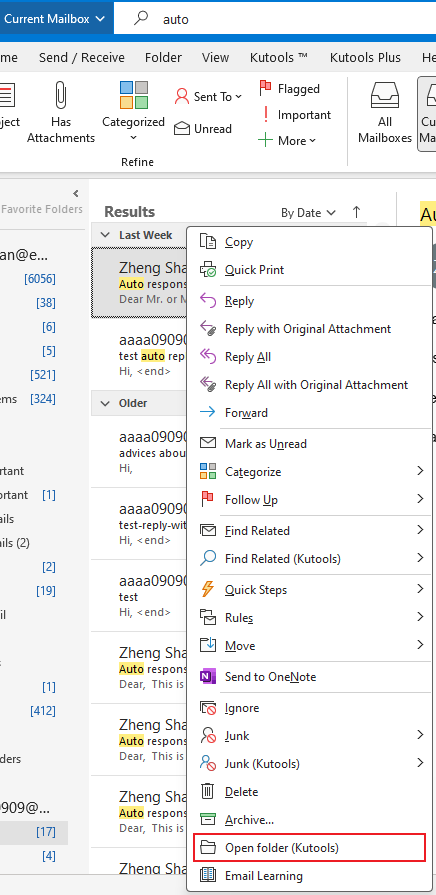
Лучшие инструменты для повышения продуктивности работы с Office
Срочные новости: бесплатная версия Kutools для Outlook уже доступна!
Оцените обновленный Kutools для Outlook с более чем100 невероятными функциями! Нажмите, чтобы скачать прямо сейчас!
📧 Автоматизация Email: Автоответчик (Доступно для POP и IMAP) / Запланировать отправку писем / Авто Копия/Скрытая копия по правилам при отправке писем / Автоматическое перенаправление (Расширенное правило) / Автоматически добавить приветствие / Авторазделение Email с несколькими получателями на отдельные письма ...
📨 Управление Email: Отозвать письмо / Блокировать вредоносные письма по теме и другим критериям / Удалить дубликаты / Расширенный Поиск / Организовать папки ...
📁 Вложения Pro: Пакетное сохранение / Пакетное открепление / Пакетное сжатие / Автосохранение / Автоматическое отсоединение / Автоматическое сжатие ...
🌟 Волшебство интерфейса: 😊Больше красивых и стильных эмодзи / Напоминание при поступлении важных писем / Свернуть Outlook вместо закрытия ...
👍 Удобные функции одним кликом: Ответить всем с вложениями / Антифишинговая Email / 🕘Показать часовой пояс отправителя ...
👩🏼🤝👩🏻 Контакты и Календарь: Пакетное добавление контактов из выбранных Email / Разделить группу контактов на отдельные / Удалить напоминание о дне рождения ...
Используйте Kutools на вашем языке – поддерживаются Английский, Испанский, Немецкий, Французский, Китайский и более40 других!


🚀 Скачайте все дополнения Office одним кликом
Рекомендуем: Kutools для Office (5-в-1)
Скачайте сразу пять установщиков одним кликом — Kutools для Excel, Outlook, Word, PowerPoint и Office Tab Pro. Нажмите, чтобы скачать прямо сейчас!
- ✅ Все просто: скачайте все пять установочных пакетов одним действием.
- 🚀 Готово для любой задачи Office: Установите нужные дополнения тогда, когда они вам понадобятся.
- 🧰 Включено: Kutools для Excel / Kutools для Outlook / Kutools для Word / Office Tab Pro / Kutools для PowerPoint